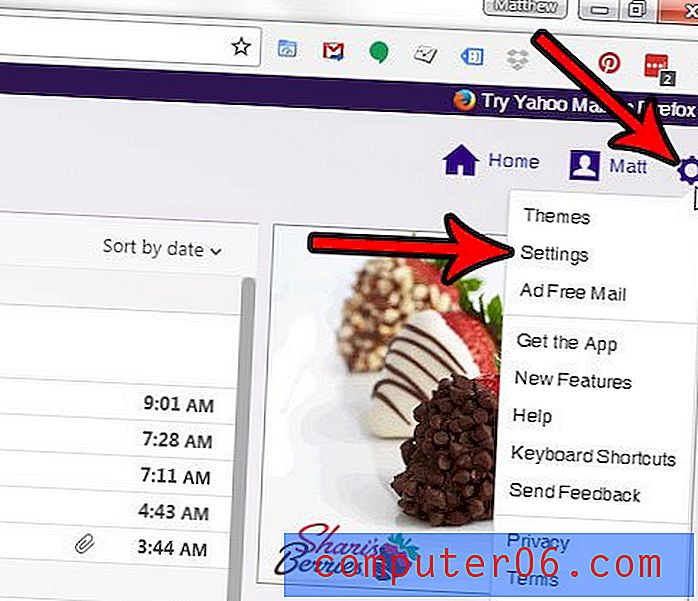Как да изпратите текстово съобщение от iPhone
Вашият iPhone има много различни начини да споделяте информация с други хора. Независимо дали искате да осъществите телефонно обаждане, да изпратите текстово съобщение, да напишете имейл или да извършите видео разговор, всички тези неща могат лесно да бъдат осъществени на устройството.
Но когато искате да прехвърляте информация от един носител на друг, като например изпращане на текстово съобщение по имейл, тогава методът за това не винаги е очевиден веднага. За щастие има няколко различни опции за изпращане на текстови съобщения като имейли на вашия iPhone.
Споделяне на текстови съобщения чрез електронна поща на iPhone в iOS 7
Всъщност има три различни начина да направите това с инструментите, достъпни за вас на iPhone по подразбиране. Коя опция е най-подходяща за вас, ще зависи от вашата ситуация. Можете да видите и трите от опциите по-долу. Имайте предвид, че последните два метода предполагат, че вече имате създаден имейл акаунт на вашия iPhone. Ако не, тогава можете да следвате инструкциите в тази статия, за да добавите имейл адрес към устройството си.
Изпращане на текстово съобщение като текстов файл
Стъпка 1: Отворете приложението Съобщения .
Стъпка 2: Докоснете и задръжте текстовото съобщение, което искате да изпратите по имейл, след което докоснете опцията Още .
Стъпка 3: Докоснете иконата напред в долния десен ъгъл на екрана.
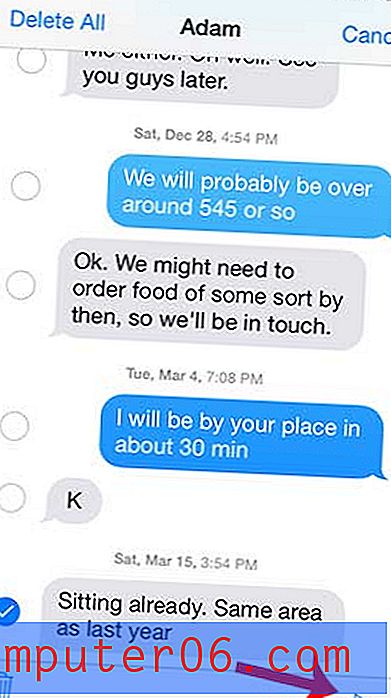
Стъпка 4: Въведете имейл адреса в полето в горната част на екрана, след което докоснете Изпращане над клавиатурата.
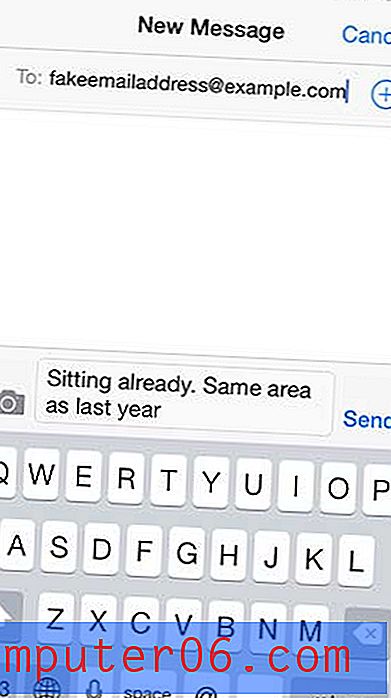
Копирайте текстовото съобщение и го поставете в имейл
Стъпка 1: Отворете приложението Съобщения .
Стъпка 2: Докоснете и задръжте текстовото съобщение, което искате да споделите, след което докоснете опцията Копиране .
Стъпка 3: Натиснете бутона Home под екрана на вашия iPhone, след това стартирайте приложението Mail и изберете имейл акаунта, от който искате да изпратите имейла.
Стъпка 4: Докоснете иконата за композиране в долния десен ъгъл на екрана.
Стъпка 5: Въведете имейл адреса в полето To в горната част на екрана, докоснете и задръжте вътре в полето на тялото, след което изберете опцията Paste . След това можете да въведете тема и да изпратите имейла.
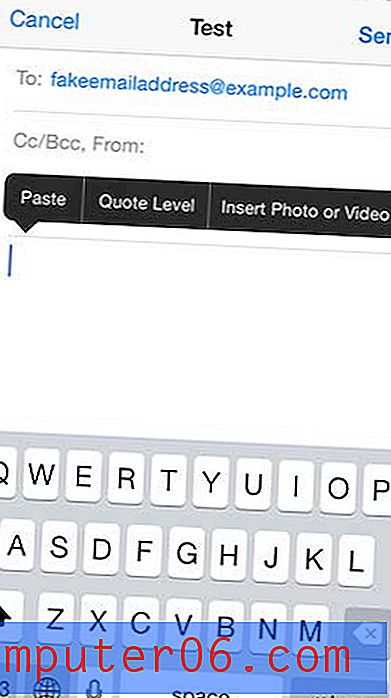
Направете екранна снимка на текстовото съобщение и го изпратете по имейл
Стъпка 1: Отворете приложението Съобщения .
Стъпка 2: Прегледайте текстовото съобщение, което искате да изпратите по имейл.
Стъпка 3: Натиснете и задръжте бутона Home под екрана, след това натиснете бутона за захранване в горната част на устройството, като все още държите бутона за начална страница . Обърнете внимание, че трябва бързо да натиснете бутона за захранване, след като започнете да държите бутона Home, или Siri ще се стартира. Ще има бяла светкавица, която показва, че екранната снимка е направена.
Стъпка 4: Натиснете бутона Начало под екрана, за да се върнете към началния си екран, след което стартирайте приложението Mail .
Стъпка 5: Отворете имейл акаунта, от който искате да изпратите съобщението, след което докоснете иконата за композиране в долния десен ъгъл на екрана.
Стъпка 6: Въведете имейл адреса в полето To, въведете тема за имейла, след това докоснете и задръжте вътре в тялото на имейл съобщението и изберете опцията Вмъкване на снимка или видео .
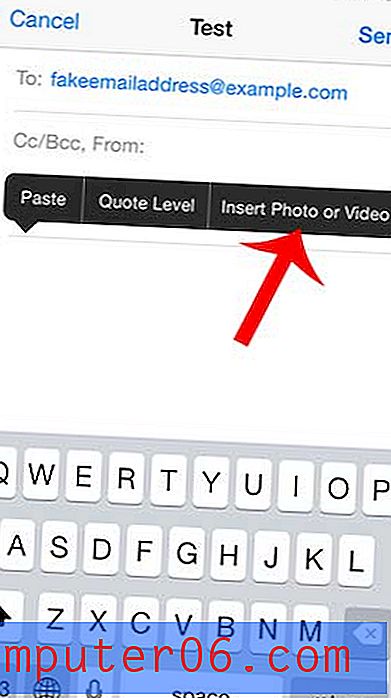
Стъпка 7: Изберете ролката на камерата .
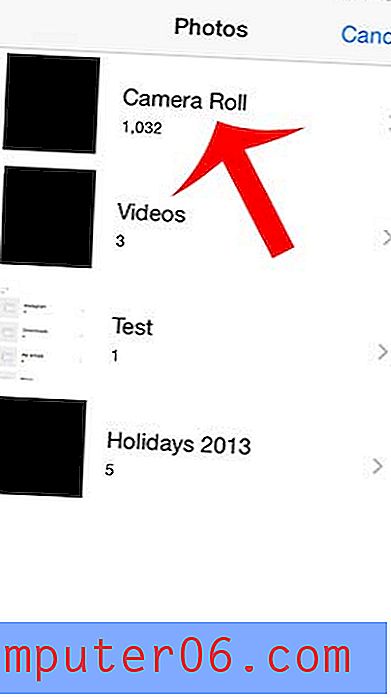
Стъпка 8: Изберете изображението на екрана, което току-що направихте, след което докоснете бутона Избор в долната дясна част на екрана.
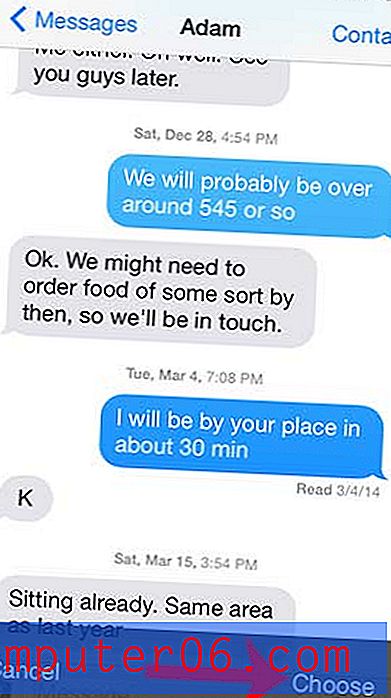
Стъпка 9: Докоснете бутона Изпращане в горния десен ъгъл на екрана, за да изпратите своя имейл адрес с изображението на екрана.
Искате ли лесен начин да споделите текстово съобщение с различен човек? Научете как да препратите текстово съобщение на iPhone.